字幕はビデオゲームで非常に価値のあるアクセシビリティ機能ですが、みんなのお茶ではありません。 * AVOWED *をプレイしていて、字幕をオンまたはオフに切り替える必要がある場合は、まさにそれを支援するための簡単なガイドを紹介します。
字幕をオン /オフにする方法Avowed
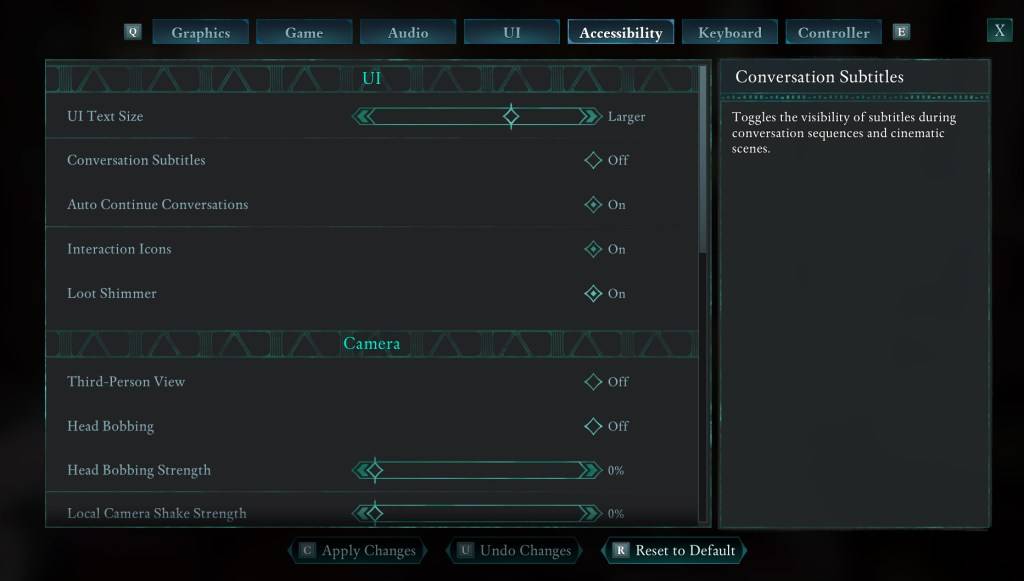
最初に *Avowed *を開始すると、さまざまな字幕関連のオプションが迎えられます。後で変更したいと思うかもしれない簡単な選択をするのは簡単です。ありがたいことに、 * Avowed *は、サブタイトル設定を調整するために2つの便利な場所を提供します。
[設定]メニューに移動し、[UI]または[アクセシビリティ]タブのいずれかを選択します。ここでは、「会話字幕」と「おしゃべり字幕」のオプションがあります。これらの設定を好みに合わせて調整します。明確で簡単にするために、「アクセシビリティ」タブはこれらの変更を行うための推奨スポットですが、自分に合ったタブを自由に使用してください。
なぜ一部の人々は字幕が好きではないのですか?
私は聴覚のニーズのために個人的に字幕に頼っていますが、多くのプレイヤーはゲームプレイやメディアの消費中に気を散らしていると感じています。好みはさまざまであり、 * avowed *は、ゲームエクスペリエンスに合わせて字幕を簡単にオンまたはオフにできるようにすることでこれを尊重します。
Avowedのアクセシビリティオプションはどのようなものですか?
* Avowed*は、一部のゲームと比較して最も広範なアクセシビリティオプションを誇ることはありませんが、すべての必需品をカバーしています。字幕の場合、テキストサイズ、背景の不透明度、および期間字幕の調整など、読みやすさを高めるために設定を微調整できます。
字幕を超えて、 * avowed *は、カメラの揺れや頭のボビングを減らすなど、乗り物酔いを戦う機能を提供します。さらに、Aim Assist、Toggle Crouch、Sprintモードなど、他の設定を微調整して、より多くの視聴者にとって快適で楽しい体験を確保することができます。
そして、あなたはそれを持っています - *avowed *で字幕を管理する方法に関する簡単なガイド。
*AVOWEDは現在入手可能です。*

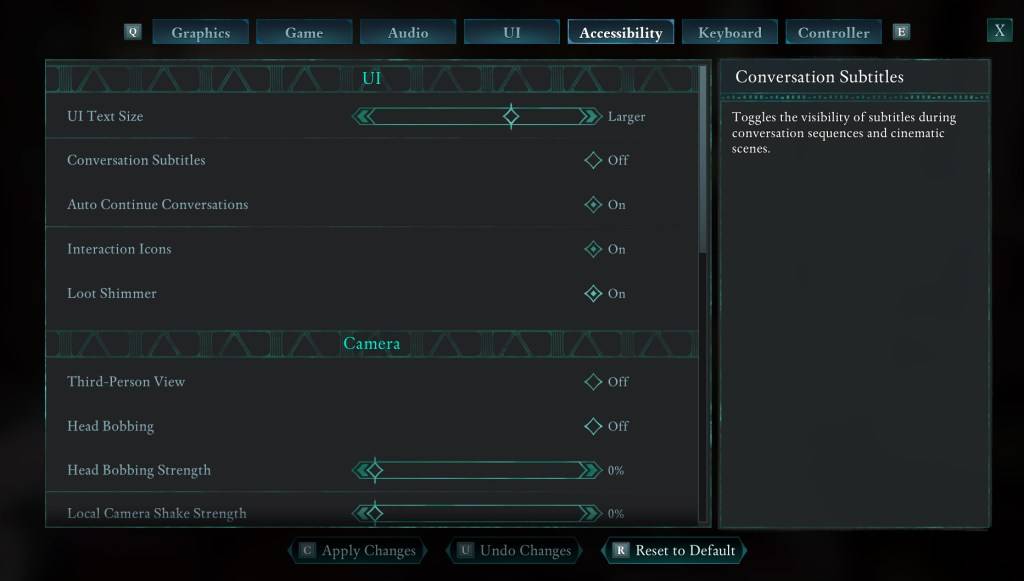
 最新記事
最新記事 












